Setiap kali Anda melakukan tugas apa pun, hanya ada dua kemungkinan hasil, i.e., apakah tugas akan berhasil dilakukan, atau sistem Anda akan membuat beberapa kesalahan. Dalam kedua kasus, output dari pekerjaan crontab selalu dikirim melalui email ke pengguna di akun yang diberikan, dari mana pengguna dapat memverifikasi apakah pekerjaan yang dibuat sebelumnya telah dilakukan. Jika tidak, maka pengguna dapat dengan mudah mengetahui alasan di baliknya. Pada artikel hari ini, kita akan mencoba mempelajari metode dasar menggunakan Cron di Linux.
Catatan: Metode yang ditunjukkan dalam artikel ini dilakukan di Linux Mint 20.
Menggunakan Cron di Linux
Untuk menggunakan Cron di Linux Mint 20, lakukan langkah-langkah di bawah ini:
Pertama, Anda harus membuka file crontab untuk memasukkan pekerjaan crontab Anda. Jika file ini sudah ada, Anda cukup membuka file di editor teks pilihan Anda dan mulai memasukkan pekerjaan crontab yang Anda inginkan. Namun, jika file ini belum ada, maka Anda harus membuatnya terlebih dahulu. Untuk membuat file, luncurkan terminal dan jalankan perintah berikut:
$ crontab -e
Setelah menjalankan perintah ini di terminal, sistem Anda akan secara eksplisit menyatakan apakah file crontab sudah ada. Dalam kasus kami, itu tidak ada, seperti yang Anda lihat pada gambar di bawah. Anda kemudian akan diminta untuk memilih editor pilihan Anda dari daftar yang diberikan untuk membuka file yang baru dibuat. Di sini, editor nano ditunjukkan secara default karena ini adalah yang paling mudah digunakan. Kami memilih opsi 1 dari tiga opsi yang diberikan, dan kemudian kami menekan tombol Enter untuk mengonfirmasi pilihan kami.
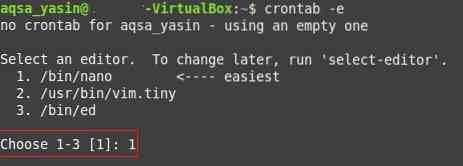
Setelah memilih editor teks yang diinginkan, file crontab Anda akan terbuka dengan editor teks yang dipilih dan Anda akan dapat mengedit file. Karena kami memilih editor nano, file crontab kami dibuka dengan editor nano. Anda dapat melihat komentar yang ada di file ini, karena mereka memberikan instruksi tentang cara mengedit file ini dan menambahkan pekerjaan crontab ke dalamnya.
Demi penjelasan, kami akan membagikan kepada Anda pembuatan tugas crontab untuk menjadwalkan pencadangan semua akun pengguna di sistem Anda. Pencadangan ini akan terjadi pada 1 a.saya. setiap minggu. Untuk membuat pekerjaan crontab seperti itu, ketik baris berikut di file crontab Anda tanpa simbol "#":
0 1 * * 1 tar -zcf /var/backups/home.tgz /rumah/Di sini, lima parameter sebelum tugas yang akan dilakukan menentukan menit (0-59), jam (0-23), hari dalam sebulan (1-31), bulan (1-12), dan hari dalam seminggu ( 0-7), masing-masing. Anda dapat menentukan bilangan bulat apa pun dalam rentang yang disediakan untuk masing-masing parameter ini, atau Anda dapat memasukkan tanda bintang alih-alih nilai bilangan bulat untuk menunjukkan apa saja nilai dalam rentang yang diberikan. Pekerjaan crontab yang ingin kami buat ditunjukkan pada gambar di bawah ini. Setelah membuat entri ini, Anda cukup menyimpan file dan keluar dari editor dengan menekan Ctrl+X.
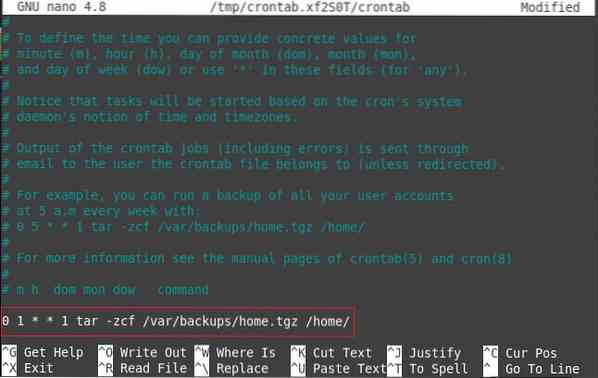
Hal terbaik tentang file crontab adalah setelah melakukan modifikasi, Anda tidak perlu memberi tahu sistem Anda untuk membaca versi terbaru file Anda secara manual. Sebaliknya, file secara otomatis disinkronkan dengan sistem Anda segera setelah Anda membuat perubahan apa pun pada file ini, yang berarti Anda dapat menambahkan pekerjaan crontab ke file sebanyak yang Anda inginkan. Setelah melakukannya, cukup simpan file dan tutup, dan Anda akan diberi tahu melalui terminal bahwa sistem Anda sedang menginstal file crontab baru, seperti yang disorot pada gambar di bawah ini:
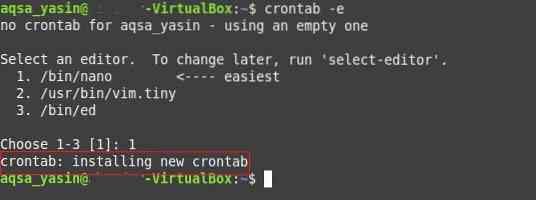
Dengan cara ini, memanfaatkan pekerjaan crontab, Anda dapat menjadwalkan pencadangan, peningkatan, atau tugas lain pilihan Anda, seperti menjalankan skrip bash pada waktu tertentu. Anda juga dapat melihat semua pekerjaan crontab yang telah Anda tambahkan ke file crontab Anda melalui terminal dengan menjalankan perintah berikut:
$ crontab -l
Menjalankan perintah di atas akan mencantumkan semua pekerjaan crontab yang ada di file crontab. Dalam hal ini, karena kami hanya menambahkan satu tugas crontab ke file crontab kami, hanya tugas crontab yang akan terdaftar di terminal kami, seperti yang disorot pada gambar di bawah ini:
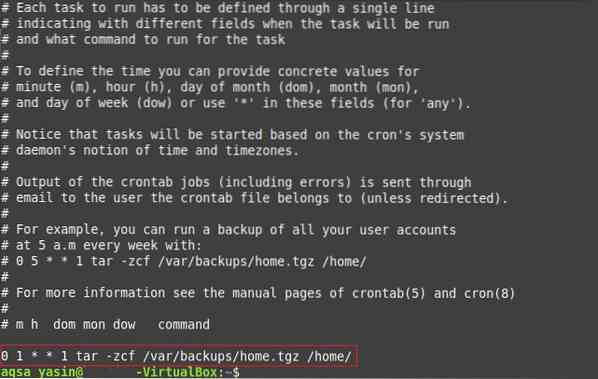
Kesimpulan
Dengan membuat file crontab dan menyebutkan pekerjaan crontab di dalamnya, Anda dapat dengan mudah menjadwalkan tugas di masa mendatang agar terjadi secara otomatis tanpa mengharuskan Anda untuk campur tangan. Pekerjaan crontab sangat membantu jika Anda adalah orang yang pelupa dan sering melewatkan tugas-tugas penting tertentu tepat pada waktu yang seharusnya dilakukan. Anda dapat dengan mudah membuat pekerjaan crontab untuk setiap tugas penting, dan sebagai hasilnya, menyerahkan tanggung jawab untuk melakukan pekerjaan itu ke daemon Cron pada waktu yang ditentukan.
 Phenquestions
Phenquestions


